您可以通过指定搜索参数,在通讯簿中或LDAP服务器上搜索目的地。
要使用LDAP服务器,必须在[编入/更改/删除LDAP服务器]中注册LDAP服务器,并且必须事先在“系统设置”菜单上将[LDAP搜索]设置为[开]。有关详细信息,请参见“连接机器/系统设置”中的“管理员工具”。
可指定以下条件来执行通讯簿搜索:名称、传真目的地、电子邮件地址和文件夹名称。
可指定以下条件来执行LDAP服务器搜索:名称、传真目的地、电子邮件地址、公司名称和部门名称。
您无法使用LDAP服务器来搜索文件夹。
![]() 按[搜索目的地]。
按[搜索目的地]。
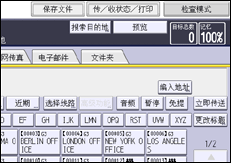
![]() 选择要搜索的位置。
选择要搜索的位置。
要在通讯簿中搜索,请选择[通讯簿]。
要通过LDAP服务器搜索,请选择相关的LDAP服务器。
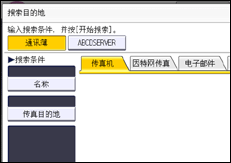
![]() 按[传真机]、[因特网传真]、[电子邮件]或[文件夹]以切换传输类型。
按[传真机]、[因特网传真]、[电子邮件]或[文件夹]以切换传输类型。
![]() 按[高级搜索]。
按[高级搜索]。
![]() 按每个条件对应的键,然后输入部分字符串。
按每个条件对应的键,然后输入部分字符串。
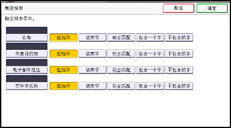
![]() 选择每种条件的搜索条件。
选择每种条件的搜索条件。
搜索条件的含义如下所示:
[起始字]:搜索以指定字符开头的字符串。
例如:搜索“ABC”时,可输入“A”。
[结束字]:搜索以指定字符结尾的字符串。
例如:搜索“ABC”时,可输入“C”。
[完全匹配]:搜索与指定字符完全匹配的字符串。
例如:搜索“ABC”时,可输入“ABC”。
[包含一个字]:搜索包含指定字符的字符串。
例如:搜索“ABC”时,可输入“A”、“B”或“C”。
[不包含的字]:搜索不包含指定字符的字符串。
例如:搜索“ABC”时,可输入“D”。
[模糊搜索]:执行模糊搜索。
在第2步中选择LDAP服务器时将显示此项。模糊搜索的性能取决于LDAP服务器所支持的搜索方法。
![]() 按[确定]。
按[确定]。
![]() 按[开始搜索]。
按[开始搜索]。
![]() 选择一个目的地,然后按[确定]。
选择一个目的地,然后按[确定]。
如果所需的目的地未显示,请按[![]() ]或[
]或[![]() ]来显示。
]来显示。
按[详细内容]可显示选定目的地的详细信息。
![]()
通过在系统设置下的编入/更改/删除LDAP服务器中指定搜索选项,可以添加一个额外的LDAP服务器搜索条件。
通过LDAP服务器执行搜索时,在[名称]条件字段中输入的字符串将会被读取为名字或姓氏,具体取决于管理员的设置。例如,要搜索名称“John Smith”,请询问系统管理员您应当输入“John”还是“Smith”。
有关文字输入的详细信息,请参见《开始使用》中的“输入文字(使用传统应用程序时)”。
如果搜索返回的目的地数超过可同时搜索的最多目的地数,将显示一条警告消息。按[退出]并更改目的地名称,以便查看较少的目的地。有关使用[搜索目的地]可同时搜索的最多目的地数,请参见最大值。
尽管一个用户可以编入多个电子邮件地址,但搜索只能检索到一个地址。搜索检索到的地址取决于LDAP服务器支持的搜索方法。然而,通常会检索到最先编入的地址。
